Einrichten der audioaufnahme, Einrichten des 5.1 oder 7.1 surround sound, Deutsch – Eurocom Scorpius 3 User Manual
Page 70
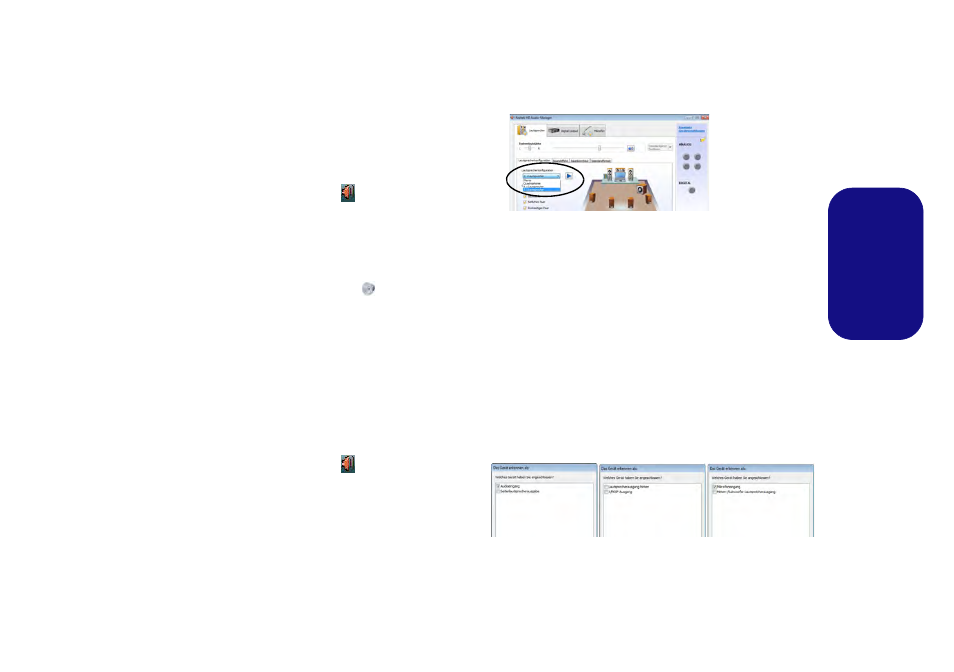
65
Deutsch
Einrichten der Audioaufnahme
Wenn Sie auf Ihrem Computer Audioaufnahmen mit optima-
ler Qualität machen möchten, führen Sie die folgenden
Schritte aus:
1.
Rufen Sie die Systemsteuerung auf.
2.
Klicken Sie auf Realtek HD Audio-Manager (oder klicken Sie mit
der rechten Maustaste auf das Symbol
im Infobereich, und
wählen Sie Sound-Manager).
3.
Klicken Sie bei Mikrofon (Registerkarte) auf Mikrofoneffekt
(Registerkarte). Klicken Sie dann auf Rauschunterdrückung
(Schaltfläche), oder regeln Sie die Lautstärke bei
Aufnahmelautstärke auf ca. 60. So erhalten Sie eine optimale
Aufnahmequalität.
4.
Klicken Sie auf OK, um das Fenster Sound
zu schließen.
Einrichten des 5.1 oder 7.1 Surround Sound
Um das System für 5.1 oder 7.1 Surround Sound einzu-
richten, müssen Sie die Audiokabel an die Anschlüsse Line-
Eingangsbuchse, die Kopfhörer-Ausgangsbuchse, die Mik-
rofon-Eingangsbuchse und S/PDIF-Ausgangsbuchse (nur
7.1 Lautsprecher) anschließen.
1.
Rufen Sie die Systemsteuerung auf.
2.
Klicken Sie auf Realtek HD Audio-Manager (oder klicken Sie mit
der rechten Maustaste auf das Symbol
im Infobereich und
wählen Sie Sound-Manager).
3.
Klicken Sie auf Lautsprecher (Registerkarte) und klicken Sie auf
Lautsprecherkonfiguration (Registerkarte).
4.
Wählen Sie bei Lautsprecherkonfiguration die Option 5.1
Lautsprecher oder 7.1 Lautsprecher.
5.
Schließen Sie die Kabel der vorderen Lautsprecher an die
Kopfhörer-Ausgangsbuchse an.
6.
Schließen Sie die Kabel an (möglicherweise benötigen Sie einen
Adapter, um die Kabel an die entsprechenden Anschlüsse
anzuschließen (z. B. einen Stereo-mini-auf-dual-RCA-Adapter).
Stellen Sie die folgenden Kabelverbindungen her:
• Line-Eingangsbuchse = Seitenlautsprecherausgabe
• Mikrofon-Eingangsbuchse = Mitten-/Subwoofer-Lautsprecheraus-
gang
• S/PDIF-Ausgang = Lautsprecherausgang hinten (nur 7.1 Laut-
sprecher)
7.
Sobald ein Stecker angeschlossen wird, erscheint ein Dialogfeld.
8.
Setzen Sie ein Häkchen in die Felder der angeschlossenen
Lautsprecher (z. B. Lautsprecherausgang hinten), und speichern
Sie die Einstellung mit OK.
9.
Klicken Sie auf OK, um den Realtek HD Audio-Manager zu
verlassen.
Abb. 20 - Entsprechend den angeschlossenen Geräten au-
tomatisch angezeigtes Dialogfeld
Abb. 19
Laut-
sprecherkonfig
uration
